void UOpenDoor1::TickComponent(float DeltaTime, ELevelTick TickType, FActorComponentTickFunction* ThisTickFunction)
{
Super::TickComponent(DeltaTime, TickType, ThisTickFunction);
//if (TriggerVolume != nullptr && TriggerVolume->IsOverlappingActor(DefaultPawn))
if (TriggerVolume && GetTotalMassInTrigger() > 25)
{
OnOpen.Broadcast();
}
else
{
OnClose.Broadcast();
}
}
在SM_Door的蓝图
添加上OnClose()
添加时间轴
中间的白线,表示,从OnOpen函数执行到 时间轴_0
双击时间轴,可以编辑时间轴:
添加浮点型轨迹(float类型的时间轴)
添加向量型轨迹(Vector类型的时间轴)
添加事件轨迹:
添加颜色轨迹:
0-90度 的变化,可以添加浮点型轨迹
更改时间轴名称为:Angle
在第0帧,添加关键帧,右键0.00,0.00位置,添加关键帧到CurveFloat_0
添加后,多了一个黄色的菱形小点
时间从 0 开始,修改成 0
再添加关键帧,时间为1,值为90
点击这2个,使得界面融合
滚动滚轮,可以放大缩小时间轴的显示范围:
长度(时间的长度)改为:1.00
添加完了时间轴的曲线后,在事件图表上多了Angle和Test的显示
白线是流程,其他的线是数值
中间为什么会有这个东西,因为Angle是float 类型,Print String是 String类型,把float转换成string,自动完成的
单独删除某个线,按住 Alt 键,点击线即可删除
删除中间的转换图标,选中后,可以用BackSpace或者Delete
蓝图移动:
按住鼠标右键拖动,
滚动滑轮,放大缩小